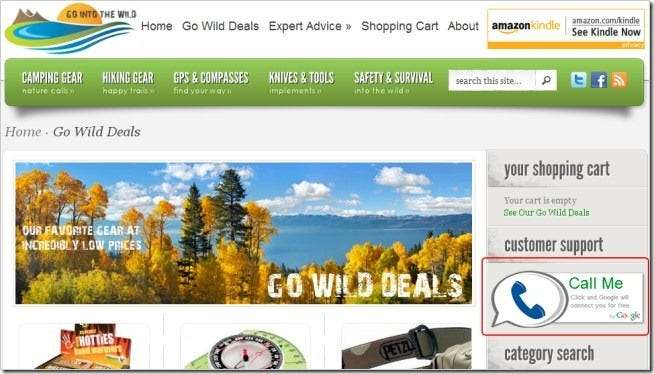
Dodanie widżetu połączeń Google do swojej witryny lub bloga umożliwia odwiedzającym kontaktowanie się z Tobą przy użyciu numeru Google Voice. Widżet zapewnia łatwy i opłacalny sposób na zapewnienie obsługi klienta na żywo bez znajomości Twojego rzeczywistego numeru przez klienta.
Widżet połączeń działa za pomocą Google Voice, aby najpierw zadzwonić pod numer wpisany przez klienta w formularzu widżetu. Po nawiązaniu połączenia użytkownik jest proszony o połączenie z numerem, na który dzwonił widżet. Google Voice łączy te dwa numery i natychmiast rozmawiasz.
Dodawanie widżetu połączeń Google
Zaloguj się na swoje konto Google Voice i kliknij ikonę koła zębatego w prawym górnym rogu. Kliknij pozycję menu „Ustawienia głosu”.
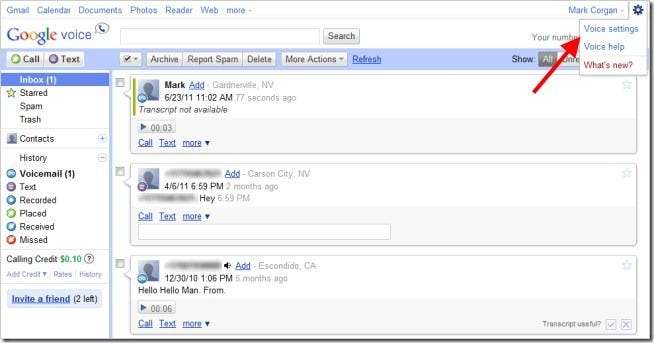
Dodaj numer telefonu, pod który ma dzwonić widżet połączeń, klikając łącze „Dodaj kolejny telefon”. Jeśli chcesz domyślnie używać swojego numeru Google Voice, co oznacza, że będziesz musiał znajdować się przed komputerem, aby odbierać połączenia, przejdź do kroku 5.
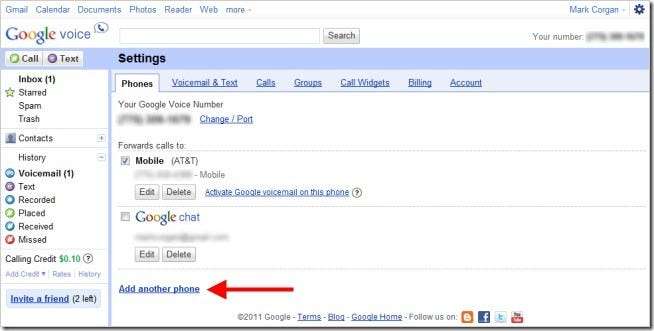
Wpisz nazwę, numer i typ telefonu. Wybierz, czy chcesz otrzymywać wiadomości tekstowe na podany numer, jeśli jako typ telefonu wybierzesz „Komórka”. Kliknij przycisk „Zapisz”, aby zapisać ustawienia i powrócić do karty „Telefony”.
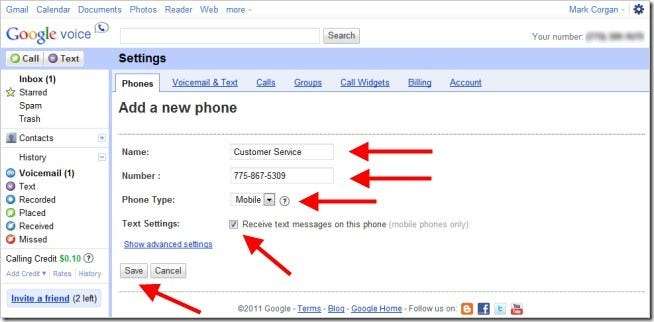
Sprawdź nowy numer telefonu, klikając łącze „Zweryfikuj teraz” obok nowego wpisu numeru telefonu, a następnie kliknij przycisk „Połącz”, aby rozpocząć weryfikację. Google Voice zadzwoni pod numer i poprosi o wpisanie kodu. Po wykonaniu tego wymaganego kroku numer będzie dostępny do użycia z widżetem połączeń.
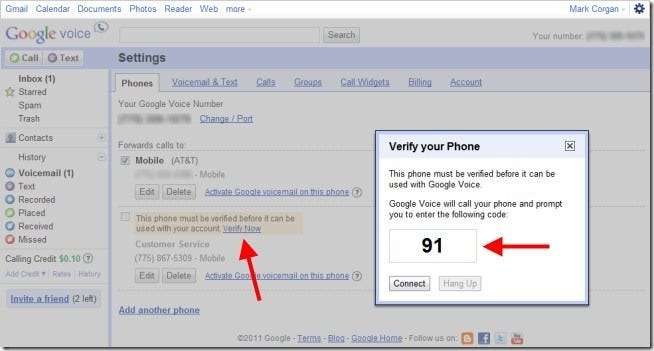
Kliknij pole wyboru obok numeru telefonu, pod który ma dzwonić widżet połączeń. Jeśli chcesz używać swojego numeru Google Voice, nie sprawdzaj żadnych numerów. Po wybraniu numeru kliknij kartę „Widżety połączeń”.
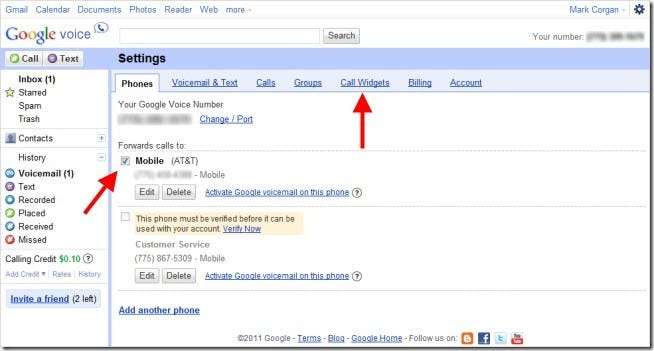
Kliknij link „Dodaj nowy widżet połączeń”, aby zdefiniować widżet połączeń dla swojej witryny. Widżet połączeń użyje numeru sprawdzonego w kroku 5.
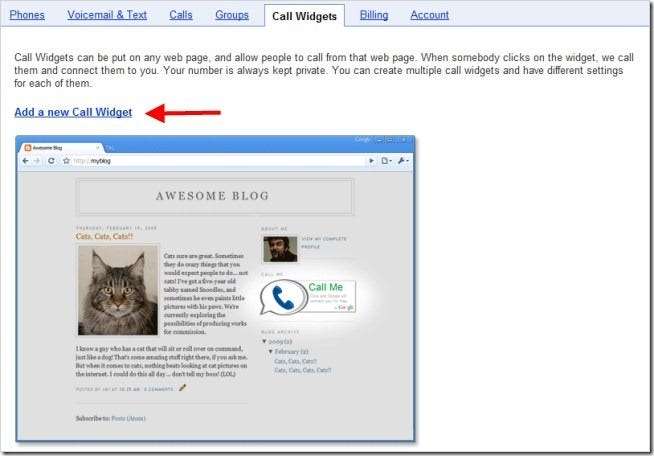
Wypełnij pole nazwy, wybierz sposób, w jaki chcesz odbierać połączenie, wybierz typ powitania lub nagraj go i wybierz, jak chcesz, aby połączenie było prezentowane, gdy widżet połączeń połączy się z klientem. Kliknij przycisk „Zapisz zmiany”, aby zapisać ustawienia widgetu połączeń.
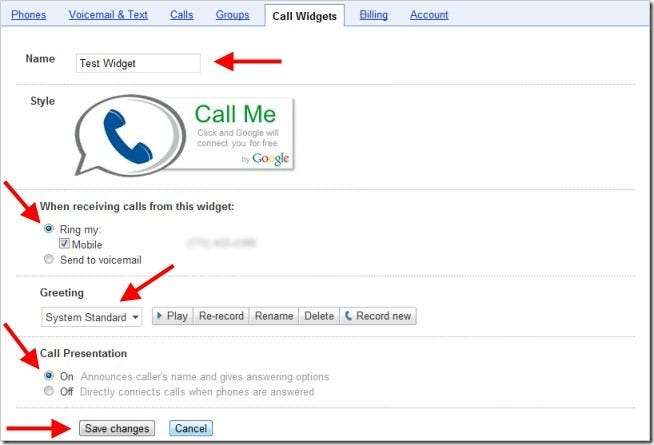
Zaznacz i skopiuj cały tekst w polu „Osadź”. To jest kod, który umieścisz na swoim blogu lub stronie internetowej.

Otwórz stronę internetową, do której chcesz dodać widżet połączeń w swoim ulubionym edytorze HTML. Znajdź miejsce w kodzie HTML, w którym ma się pojawiać widget połączeń, na przykład na stronie sprzedaży lub na pasku bocznym. Wklej kod skopiowany w kroku 8. Zapisz plik HTML, prześlij go do swojej witryny i przejdź do strony, aby wyświetlić widżet połączeń.
Uwaga:
Większość dostawców blogów daje użytkownikom możliwość dodawania do swoich blogów widżetów, takich jak HTML lub tekst. Jeśli chcesz dodać widżet połączeń do swojego bloga, użyj widżetu HTML lub tekstowego i wklej kod do widżetu. Zapisz i wyświetl stronę. Oto przykład z użyciem WordPressa:
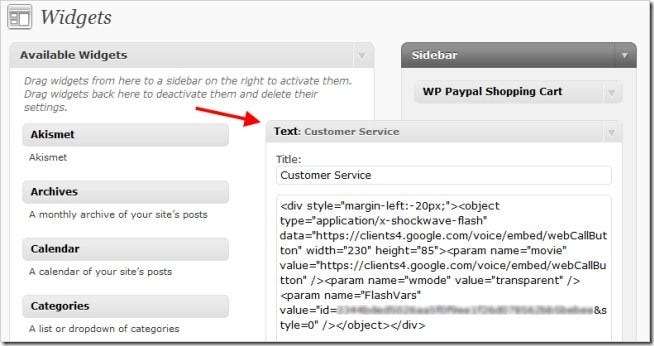
Aby sprawdzić, czy widżet działa w Twojej witrynie, kliknij obraz Widżetu połączeń i wprowadź swoje imię i numer telefonu, na przykład komórkę. Zaznacz pole wyboru „Zachowaj numer prywatny”, jeśli chcesz ukryć swój numer przed odbiorcą połączenia. Kliknij przycisk „Połącz”, a Google Voice zajmie się resztą.
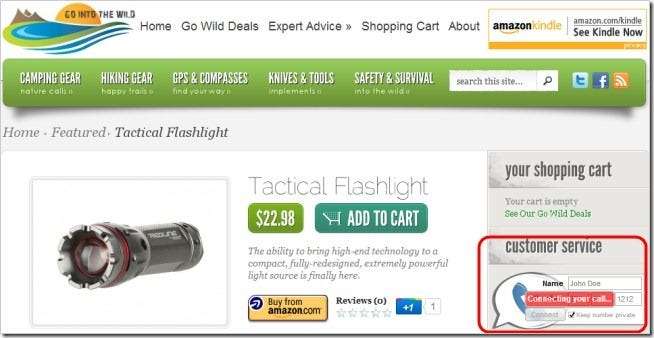
Wniosek
Dodanie widżetu połączeń Google do swojej witryny internetowej to świetny sposób na zaoferowanie klientom prostego sposobu kontaktowania się głosowego bez ujawniania numerów telefonów. Możesz skonfigurować dowolną liczbę widżetów połączeń, aby dzwonić na dowolny numer (pod warunkiem, że możesz zweryfikować numer). A jeśli nie możesz odbierać połączeń, gdy ktoś dzwoni za pośrednictwem widżetu połączeń, Google Voice wyśle rozmówcę do poczty głosowej i wyśle e-maila z powiadomieniem. To jest obsługa klienta!







